СИСТЕМА «КОНСТРУКТОР КУРСОВ»
РУКОВОДСТВО АДМИНИСТРАТОРА
Г.
СОДЕРЖАНИЕ
ВВЕДЕНИЕ 3
МОДУЛЬ «КОНСТРУКТОР КУРСОВ» 4
1. ВХОД В СИСТЕМУ 6
2. МОЙ АККАУНТ 7
3. КУРСЫ8
3.1. Вид страницы 8
3.2 Создание категорий и курсов 10
4. МЕДИАТЕКА 12
4.1 Вид страницы 13
4.1.1. Вкладка «Медиатека» 13
4.1.2. Вкладка «Теги» 14
4.2. Добавление файлов 14
5. ПОЛЬЗОВАТЕЛИ 15
5.1. Таб «Группы» 15
5.2. Таб «Пользователи» 16
ВВЕДЕНИЕ
Руководство представляет описание порядка работы пользователя роли «Администратор» в рамках программных средств системы «Конструктор курсов и отчетов».
МОДУЛЬ «КОНСТРУКТОР КУРСОВ»
Модуль «Конструктор курсов» (далее - Конструктор) — это площадка для разработки электронных онлайн-курсов в формате SCORM, с уникальной возможностью создания курсов в формате «Landing page».
Модуль «Конструктор курсов» обладает следующим функционалом:
● конструктор не имеет ограничений по количеству пользователей, использующих его;
● конструктор имеет ограничений, по количеству создаваемых курсов;
● конструктор экспортирует курсы в формате SCORM 2004 4th edition.
Ролевая модель описана в таблице 1.
Таблица 1. Ролевая модель и доступные действия
| Роль | Доступные действия |
| Роль Суперадминистратор | ● создание / редактирование / удаление других администраторов; ● создание / редактирование / удаление пользователей; ● добавление / удаление / редактирование любых категорий, подкатегорий и размещение в них курсов; ● добавление / удаление / редактирование любых курсов; ● имеет все права редактора в области разработки курсов; имеет права создавать группы, добавлять в них пользователей и открывать им доступ к категориям. |
| Роль Администратор | ● создание / редактирование / удаление пользователей; ● добавление / удаление / редактирование любых категорий, подкатегорий и размещение в них курсов; ● добавление / удаление / редактирование любых курсов; ● имеет все права редактора в области разработки курсов; ● имеет права создавать группы, добавлять в них пользователей и открывать им доступ к категориям. |
| Роль Редактор (пользователь) | ● авторизация в платформе; ● создание новых курсы и редактирование / удаление курсов, созданных им ранее, а также курсы, которые располагаются в рамках категории доступ, к которым он имеет; ● добавление, редактирование, удаление медиа-файлов. |
Наименование разделов и перечень функций, реализуемых в конструкторе, приводится в таблице 2 в разрезе модулей.
Таблица 2. Перечень разделов и функций реализуемых в конструкторе курсов
| Наименование раздела | Реализуемая функция |
| Авторизация | форма для ввода логина, пароля для входа в систему |
| Мой аккаунт | хранение данных о пользователе с возможностью редактирования |
| Курсы | создание, хранение, редактирование, удаление, открытие доступа для редактирования другим пользователям системы |
| Медиатека | создание, хранение, редактирование, удаление медиа-файлов |
| Пользователи | создание, хранение, редактирование, удаление, быстрый сброс пароля, создание групп, добавление пользователей в группы, открытие доступа к отдельным категориям для конкретных групп |
*Доступ к тем или иным функциям обуславливается рамками прав роли, под которой пользователь функционирует в системе
Навигация по системе осуществляется с помощью меню, располагаемого в верхней части любой из страниц системы и хлебных крошек под меню. Так как администраторы работают с максимальным набором функций, им доступны все разделы системы.
ВХОД В СИСТЕМУ
Для входа в систему необходимо в адресной строке браузера ввести адрес системы и нажать Enter.
Для наиболее эффективной работы рекомендуем использовать браузер Mozila Firefox или Google Chrome.
На экране появляется главная страница для авторизации (рисунок 1):
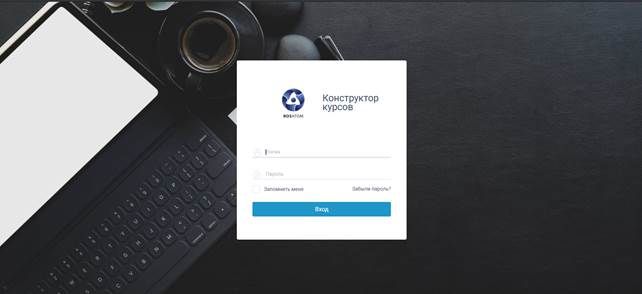
Рисунок 1 - Страница входа в систему
Авторизация происходит по логину и паролю.
Если пользователь забыл/потерял пароль, то ему необходимо обратиться к администратору. Администратор в личной карточке пользователя может поменять пароль и переставить кнопку-переключатель «Сбрасывать пароль при первом входе». Используя новый пароль, пользователь осуществляет вход в систему, где после ввода пароля, выданного администратором, система предлагает придумать свой пароль (рисунок 2).
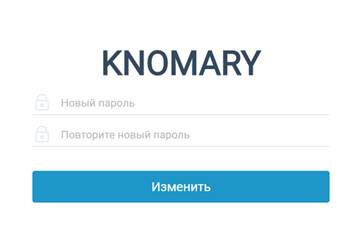
Рисунок 2 – Смена пароля при первом входе
МОЙ АККАУНТ
При клике на иконку «Стрелка вниз», которая располагается возле имя фамилии в шапке страницы, появляется всплывающее окно с полями (рисунок 3):
● ФИО;
● Email (логин);
● пароль;
● кнопка «Обновить данные».
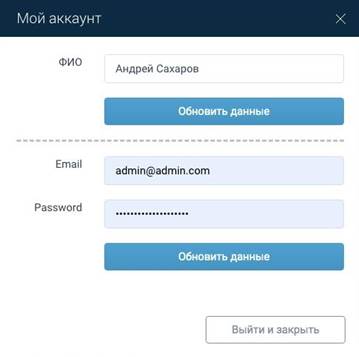
Рисунок 3 - Всплывающее окно «Мой аккаунт»
Поля возможно редактировать и обновить изменения. Информация обновится как на странице «Мой аккаунт», так и в табе «Пользователи».
КУРСЫ
Вид страницы
Пользователь видит категории и курсы, внутри этих категорий, видимость которых ему открыта. А также курсы, которые были созданы пользователем самостоятельно вне этих категорий, в корне каталога курсов. Войдя в категорию, кликнув по ней, можно увидеть входящие в нее категории, если такие имеются, и курсы в блочном виде (рисунок 4).
Фильтр:
● дата создания с / по (выпадающий календарь);
● поиск по названию курса.
Заставка категории представляет собой (действия над категориями недоступны):
● мини-картинку;
● название;
● количество курсов внутри категории.
Заставка курса представляет собой:
● мини-картинку;
● название;
● маркер: ФИО создателя + дата создания;
● иконку «Действие» (…), при клике на которую, появляется всплывающее окно с действиями:
o редактировать;
o удалить;
o настройки;
o копировать;
o чек-лист.
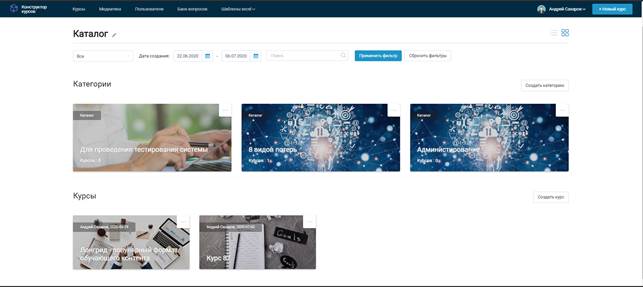
Рисунок 4 - Страница «Курсы», блочный вид
По умолчанию страница отображается в блочном виде. Имеется возможность переключиться в режим списка (иконки расположена в правом верхнем углу на уровне с названием страницы). В режиме «Список» все материалы отображаются в табличном виде (рисунок 5):
Фильтрация:
● по категориям (выбор одного варианта);
● по дате создания с / по (выпадающий календарь);
● поиск по названию категории (выпадающий список).
Таблица:
● иконки (+ / -) - вложенность папок
● флажок с действиями:
o для категорий / подкатегорий:
▪ создать курс;
▪ создать категорию;
▪ редактировать;
▪ удалить.
o для курсов: редактировать, удалить, настройки, копировать.
● категория;
● автор;
● дата создания.
Внизу таблицы расположена пагинация.
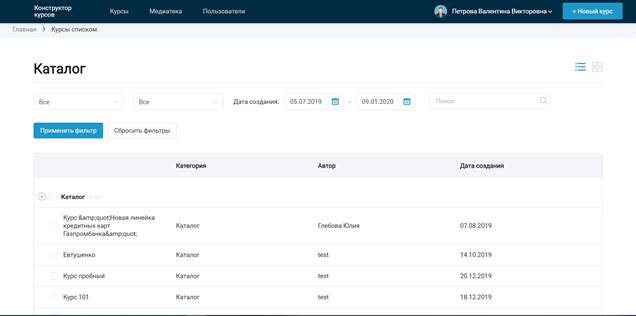
Рисунок 5 - Страница «Курсы», табличный вид
Создание категорий и курсов